一、远程服务器上MySQL的操作
1、服务器安装MySQL
远程桌面连接
下载安装MySQL(个人喜欢使用mis安装)
下载地址:https://dev.mysql.com/downloads/mysql/
按照网上的教程很容易安装。
2、配置MySQL容许远程访问
首先,服务器的防火墙要容许MySQL的端口支持TCP/IP协议(MySQL的访问端口默认是3306)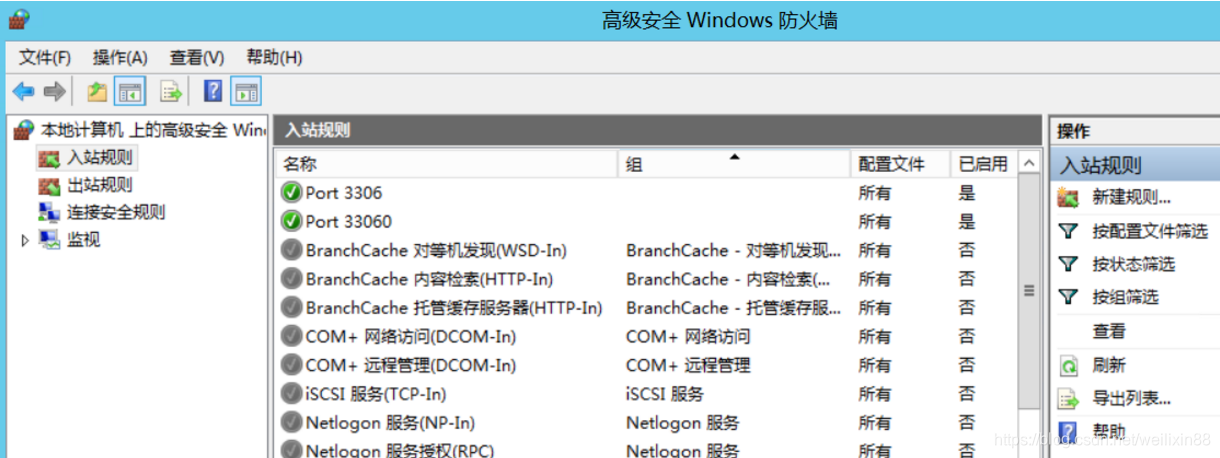
如上图所示,端口3306已经默认是支持TCP访问。如果不支持,可以点击右侧的新建规则。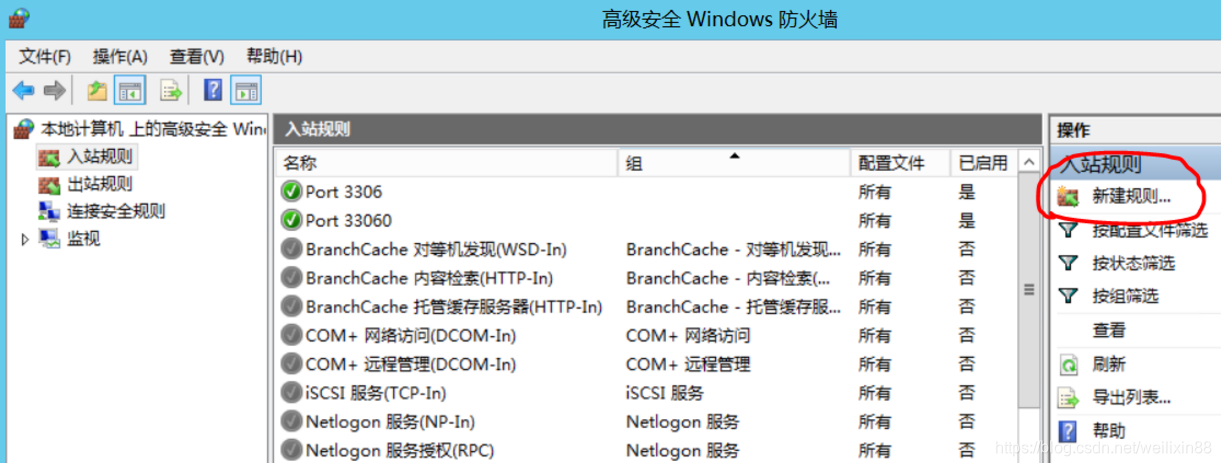
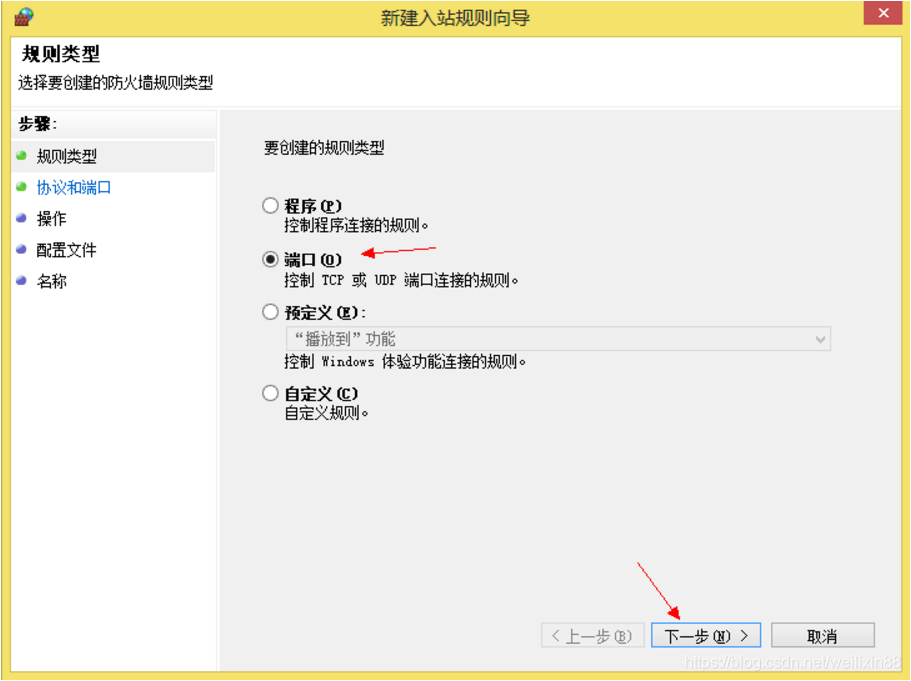
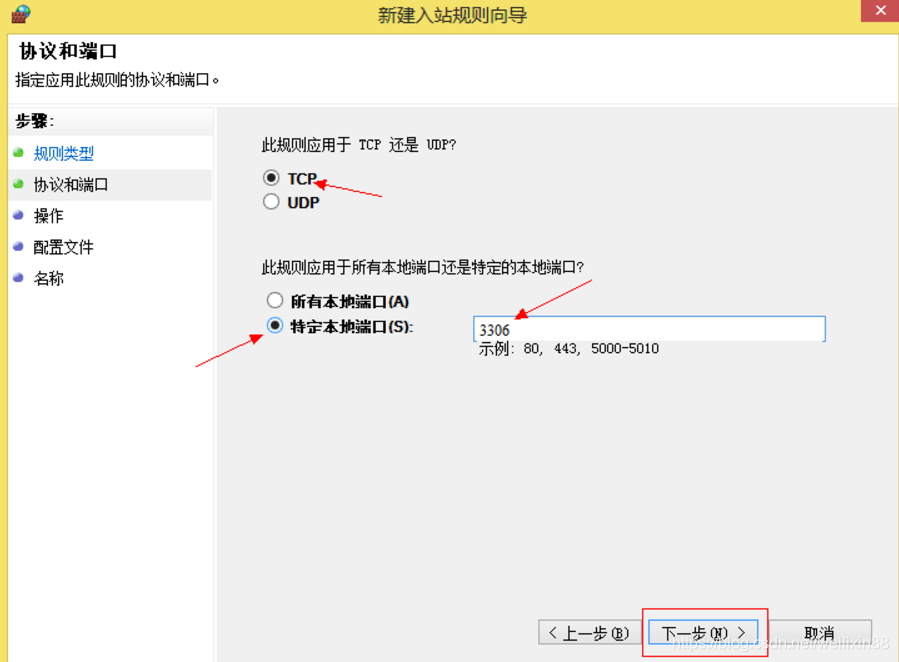
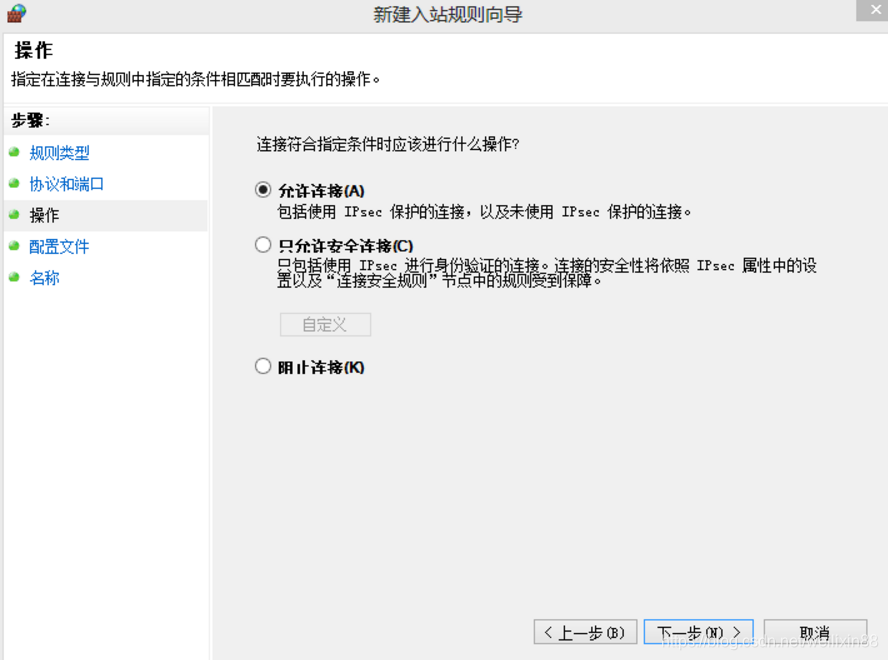
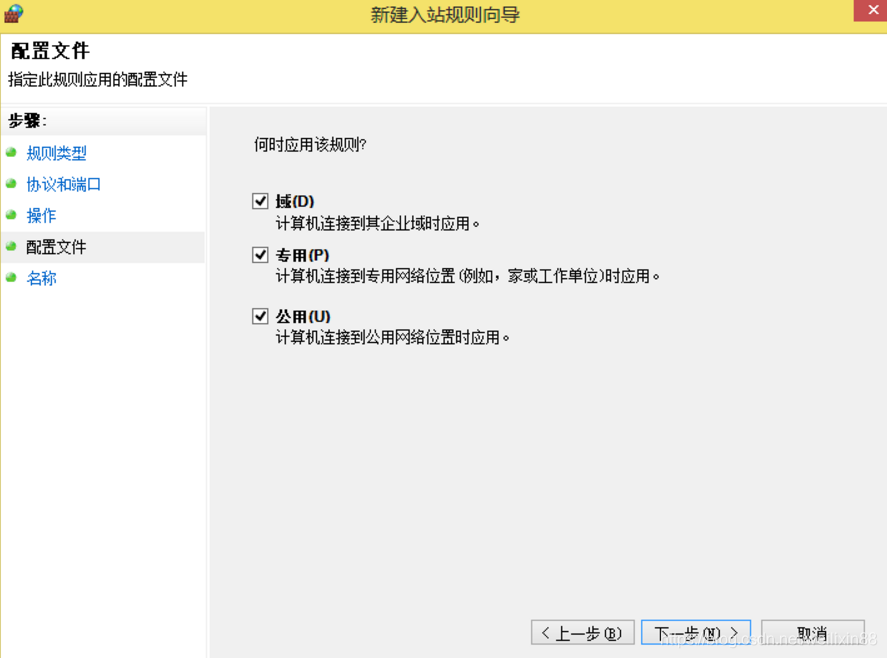
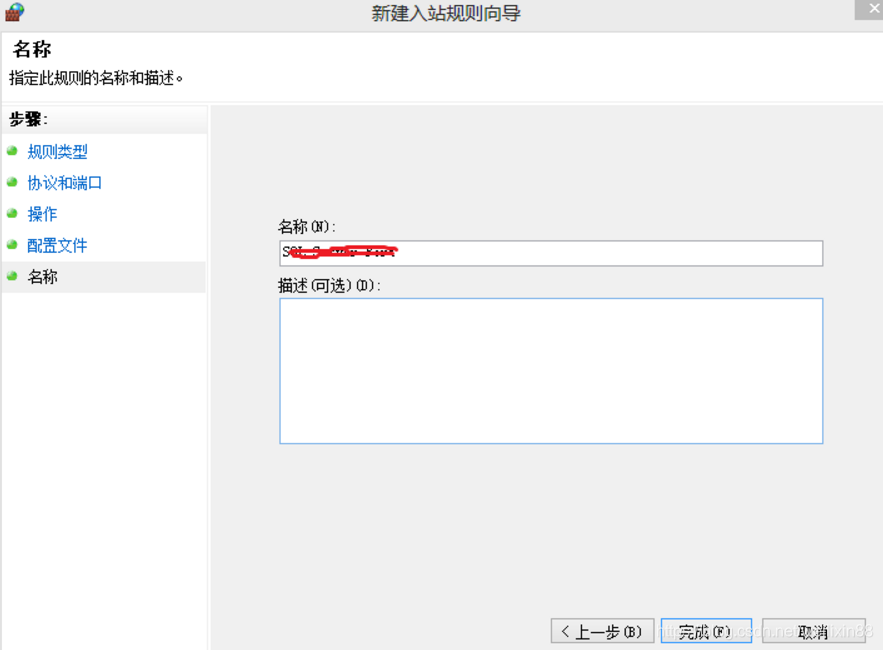
然后,在MySQL中创建一个用户,让该用户能够远程访问MySQL中的数据库。
打开MySQL 8.0 Command Line Client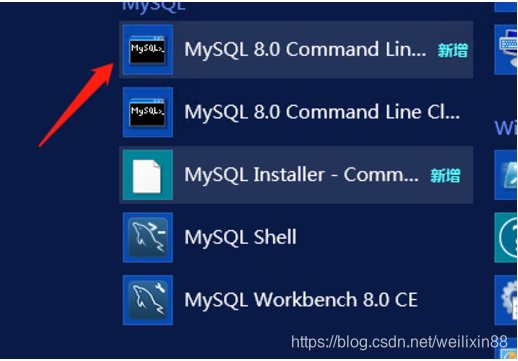
- 输入密码,登陆MySQL;
- 创建远程登陆用户并授权;
CREATE USER 'user_name'@'host' IDENTIFIED BY 'password';
- user_name.*:要创建的用户名;
- host:表示要这个新创建的用户允许从哪台机登陆,如果只允许从本机登陆,则 填 ‘localhost’ ,如果允许从远程登陆,则填 ‘%’;
- ’password’:新创建用户的登陆数据库密码,如果没密码可以不写。
例如:
mysql> create user 'user_name'@'%' identified by '123456';
Query OK, 0 rows affected (0.01 sec)
- 将已有数据库授权给刚创建的帐号;
mysql> grant all privileges on vft.* to 'user_name';
Query OK, 0 rows affected (0.01 sec)
ok,服务器上的MySQL远程访问配置完成了。
二、客户端操作
安装MySQL的ODBC驱动
首先保证客户端已安装MySQL的ODBC驱动,没有安装可以前往
https://dev.mysql.com/downloads/connector/odbc/ 自行安装对应版本的ODBC驱动。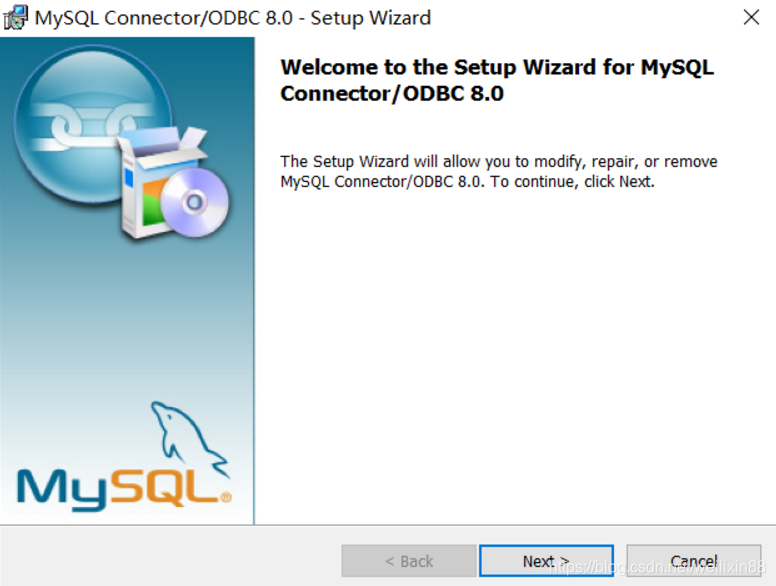
一路默认安装下去。
安装完成后,创建MySQL数据源。
创建MySQL的ODBC数据源
打开ODBC 数据源管理程序,点击添加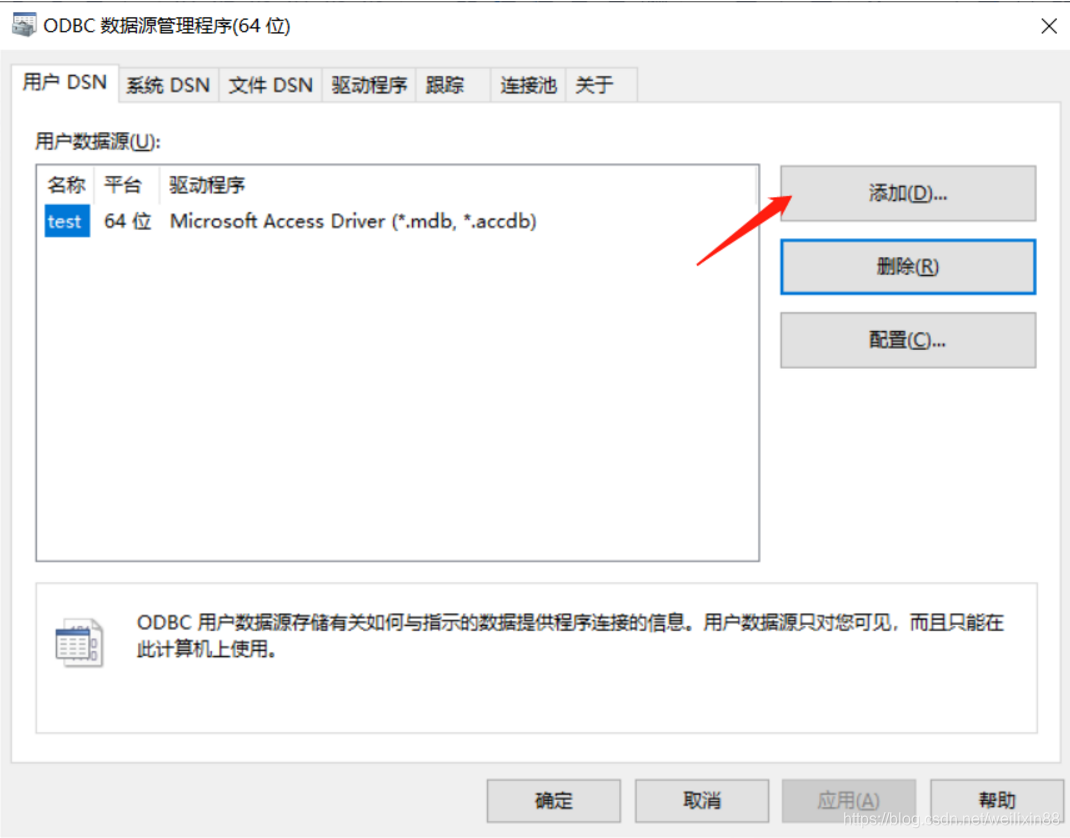
选择MySQL ODBC的驱动,然后点击完成。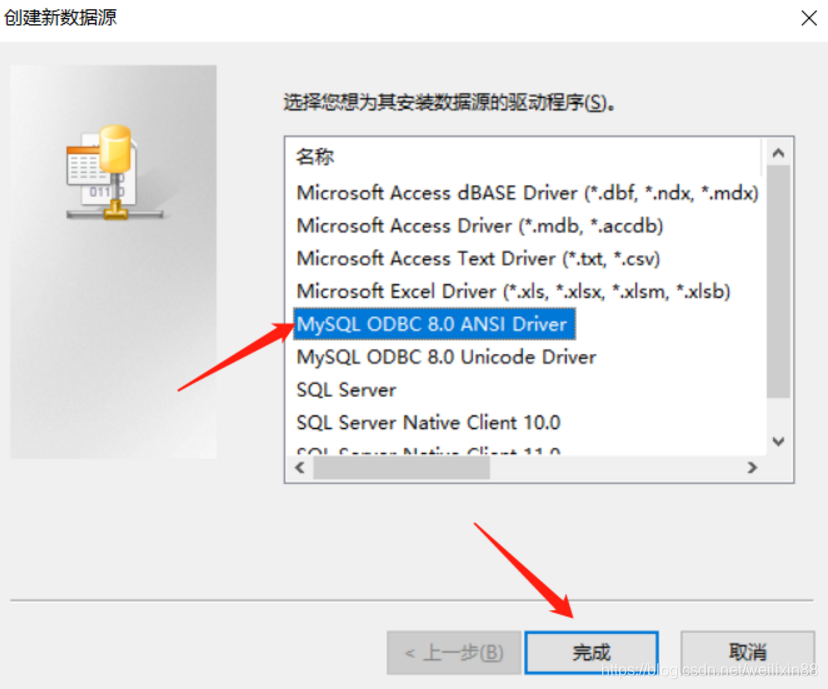
在之后弹出的界面配置如下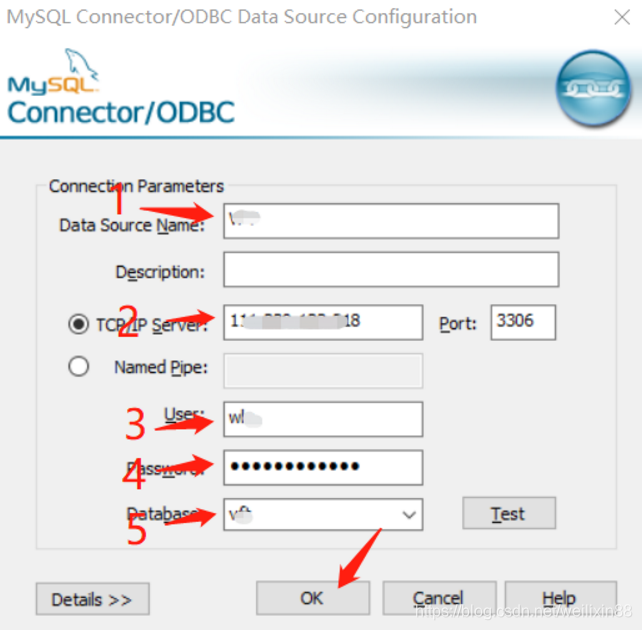
1.为该数据源起一个名字;
2.MySQL数据库所在服务其的IP;
3.能够远程访问MySQL的帐号名;
4.帐号对应的密码;
5.选择该帐号中的一个数据库;
最后单击OK。
使用UDL文件连接数据库
打开Labview,Tools->Create Data Link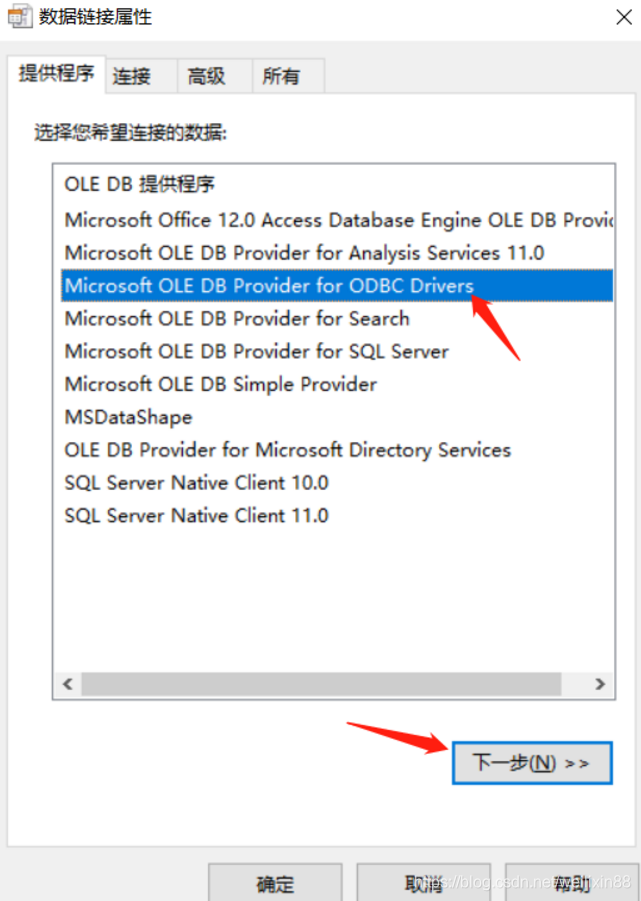
如上图选择ODBC Driver,点击下一步。![[外链图片转存失败,源站可能有防盗链机制,建议将图片保存下来直接上传(img-eudDLhhQ-1578737521462)(01A6A61229CF4D2799A393B74BD622CE)]](https://img-blog.csdnimg.cn/20200111182122153.png?x-oss-process=image/watermark,type_ZmFuZ3poZW5naGVpdGk,shadow_10,text_aHR0cHM6Ly9ibG9nLmNzZG4ubmV0L3dlaWxpeGluODg=,size_16,color_FFFFFF,t_70)
- 填入数据源名称;
- 填入能够访问数据库的帐号和密码;
- 可以单击测试连接;
- 测试成功,单击确定按钮。
![[外链图片转存失败,源站可能有防盗链机制,建议将图片保存下来直接上传(img-DeVYKnYj-1578737521463)(97F628994E84485AA261E226E718AF7A)]](data:image/gif;base64,R0lGODlhAQABAIAAAAAAAP///yH5BAEAAAAALAAAAAABAAEAAAIBRAA7)
单击确定按钮后,会让你选择路径和命名生成的udl文件;
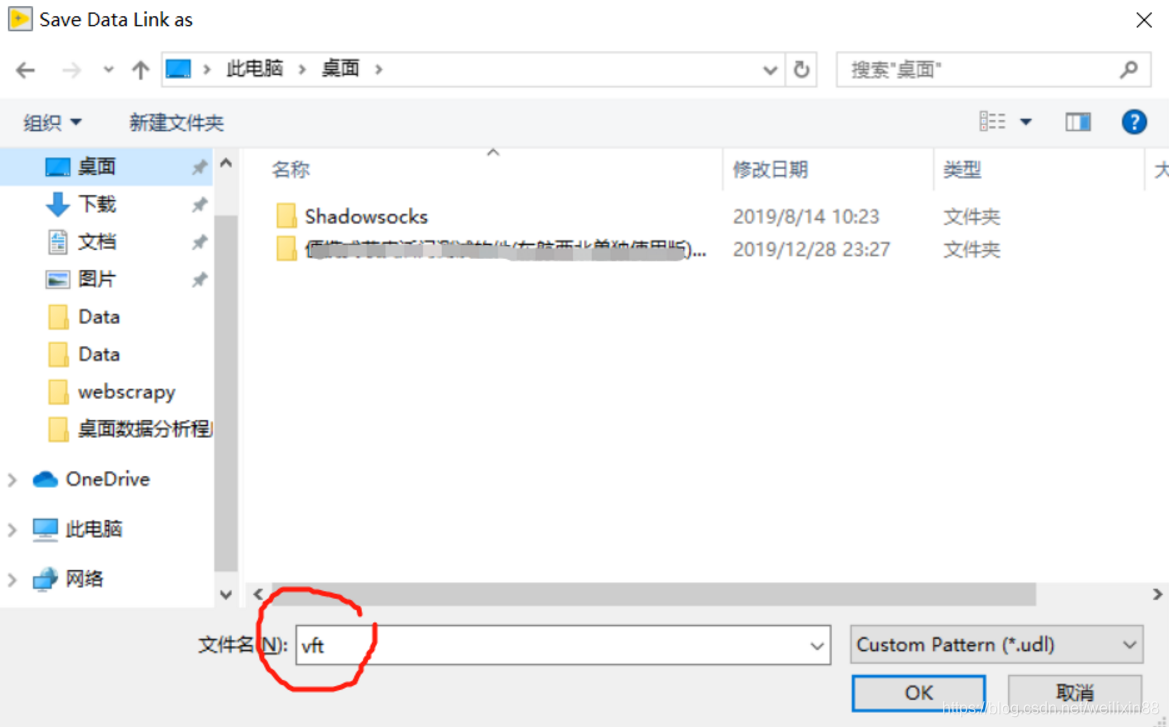
在Labview中使用ODBC库函数访问数据库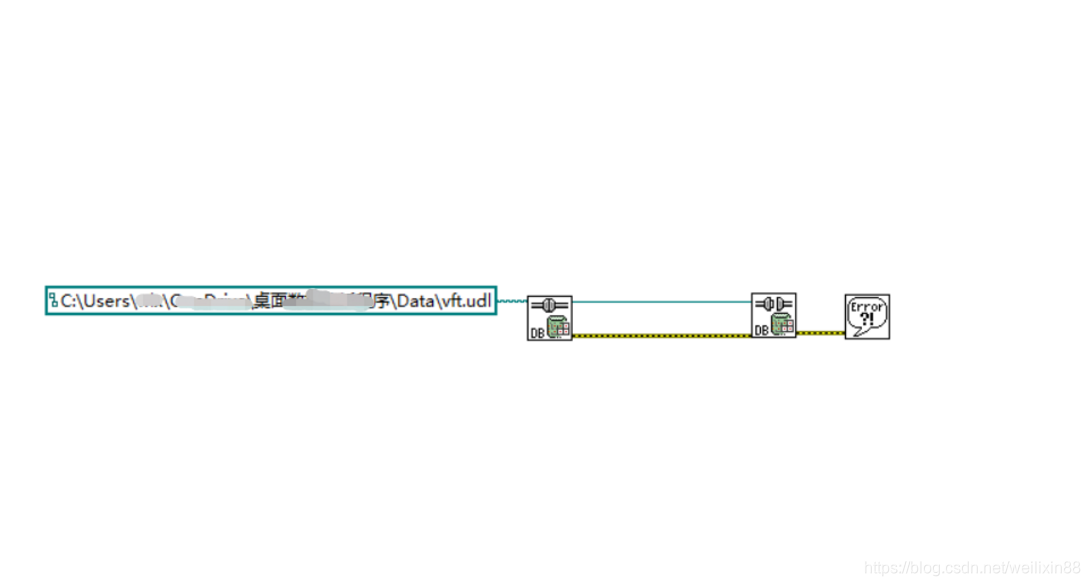
实测没有问题。
来源:CSDN
作者:迷茫的小羊
链接:https://blog.csdn.net/weilixin88/article/details/103939178
![[外链图片转存失败,源站可能有防盗链机制,建议将图片保存下来直接上传(img-DeVYKnYj-1578737521463)(97F628994E84485AA261E226E718AF7A)]](https://img-blog.csdnimg.cn/20200111182156482.png?x-oss-process=image/watermark,type_ZmFuZ3poZW5naGVpdGk,shadow_10,text_aHR0cHM6Ly9ibG9nLmNzZG4ubmV0L3dlaWxpeGluODg=,size_16,color_FFFFFF,t_70)